آموزش وبمستری وردپرس شامل مراحل نصب، راه اندازی، نگهداری . بهینه سازی وب سایت وردپرس می باشد.امروزه داشتن وب سایت با وجود ابزارهایی مانند وردپرس ممکن شده است. هرکسی میتواند با صرف هزینهای متناسب با بودجهی خود، صاحب یک وبسایت شود. با این وجود نباید تصور کرد که راهاندازی وبسایت، عاری از پیچیدگیهای خاص خودش است.
چرا وب سایت وردپرسی:
داشتن وب سایت یک نیاز اساسی برای همه ی کسب و کارهاست. از طرفی همه دانش کدنویسی ندارند و عموماً سفارش وبسایت به برنامهنویسان هزینهبر و در مواردی با توجه به نیازهای کسبوکار، چندان توجیه منطقی ندارد. در آموزش مدیریت وب سایت وردپرس ما تلاش میکنیم تا با شناخت همهی اصول و قواعد و دانستن موقعیتها و مشکلات پیشرو، به کمدردسرترین شکل ممکن وبسایت خود را راهاندازی کنیم.
در آموزش مدیریت وب سایت وردپرس قراره تولید محتوا با وردپرس رو یاد بگیریم. همیشه فکر می کنیم . یکی از مشکلات عمده ؛ نحوه ی قرار دادن محتوا در وب سایت و به روز نگه داشتن اونه. البته محتوایی که با اصول سئو سازگاری داشته باشه و جذابیت لازم رو هم داشته باشه. از طرفی شکل ظاهری سایت رو هم به هم نریزه.
آموزش مدیریت وب سایت وردپرس رو به صورت رایگان قرار می دم تا کسانی که سایت وردپرسی دارن بتونن راحت سایتشون رو به روز نگه دان. مطلب جدید قرار بدن و…
در اصل مدیریت اکانت وب سایت وردپرس رو اینجا با هم تمرین می کنیم.
در پایین این صفحه سوالات ، اشکالات و تجربیات رو در بخش نظرات بنویس تا بررسی کنم و نظرم رو بگم.
وظایف مدیر وب سایت وردپرسی:
وظایف ادمین وب سایت وردپرسی عبارتند از:
مدیریت محتوا: اضافه کردن محتوای جدید به وب سایت، ویرایش و حذف محتواهای موجود و ایجاد بخشهای جدید.
مدیریت کاربران: ایجاد حساب کاربری جدید، مدیریت سطوح دسترسی کاربران و کنترل دسترسی کاربران به بخشهای مختلف وب سایت.
نصب و پیکربندی پلاگینها: نصب پلاگینهای مورد نیاز و پیکربندی آنها برای کارکرد بهینه وب سایت.
پیکربندی تنظیمات وب سایت: تنظیمات برای بهینه سازی وب سایت، ایجاد پیوندهای دائمی، تعیین تنظیمات امنیتی و سایر تنظیمات مرتبط با وب سایت.
پشتیبانی و رفع اشکال: پشتیبانی از کاربران و رفع مشکلات و خطاهای وب سایت.
مانیتورینگ وب سایت: نظارت بر عملکرد وب سایت، بررسی میزان ترافیک و میزان استفاده از منابع سرور.
ارتقاء وب سایت: بهروزرسانی وب سایت به نسخه جدید وردپرس، بهروزرسانی پلاگینها و قالب و بهبود عملکرد و امنیت وب سایت.
پیکربندی و نگهداری پشتیبانی: پشتیبانی از دیتابیس وب سایت، نگهداری فایل ها و بررسی دورهای فضای مصرفی و امنیتی سایت.
هاست و دامین و نصب وردپرس:
هاست (Host) به معنای میزبانی وب سایت است. به طور کلی هاست یک سرویس آنلاین است که به شما اجازه میدهد تا فایلهای وب سایت خود را بر روی سرور آنلاین ذخیره و در دسترس عموم قرار دهید.
دامنه (Domain) به معنای نام وب سایت است. دامنه به شما اجازه میدهد تا با استفاده از یک نام یکتا، به وب سایت خود دسترسی پیدا کنید. به عبارت دیگر، دامنه نام وب سایت شما است.
دامنه و هاست با هم ارتباط دارند زیرا شما برای دسترسی به وب سایت خود به هاست نیاز دارید و همچنین برای دسترسی به هاست خود به دامنه نیاز دارید. به طور کلی، شما باید یک هاست را برای میزبانی وب سایت خود انتخاب کنید و سپس دامنه را برای نامگذاری وب سایت خود به آن متصل کنید.
ویژگی های هاست وردپرس:
برای انتخاب یک هاست مناسب برای وب سایت وردپرسی، باید به ویژگیهای زیر توجه کنید:
۱- سرعت لود سرور: یکی از مهمترین ویژگیهای یک هاست برای وب سایت وردپرسی، سرعت لود سرور است. وقتی هاست شما سریع باشد، سرعت بارگذاری صفحات وب سایت شما افزایش پیدا میکند و تجربه کاربری بهتری برای بازدیدکنندگان وب سایت فراهم میشود.
۲- پشتیبانی از PHP و MySQL: وردپرس برای کارکرد به درستی نیاز به پشتیبانی از PHP و MySQL دارد، لذا هاستی که انتخاب میکنید باید از این دو ابزار پشتیبانی کند.
۳- قابلیت نصب و استفاده از CPanel: CPanel یکی از محبوبترین پنلهای مدیریتی برای هاستینگ است. با استفاده از آن میتوانید به راحتی وب سایت خود را مدیریت کنید. لذا هاستی که انتخاب میکنید باید این پنل را پشتیبانی کند.
۴- پهنای باند مناسب: پهنای باند مناسب، به شما کمک میکند تا بتوانید ترافیک بالایی را در وب سایت خود جذب کنید. هاستی که انتخاب میکنید باید پهنای باند مناسبی داشته باشد تا بتوانید بازدیدهای بالا را مدیریت کنید.
۵- قابلیت نصب و استفاده از SSL: امنیت وب سایت شما برای کاربران بسیار مهم است. SSL یک پروتکل امنیتی است که امکان ارتباط امن بین کاربران و سرور شما را فراهم میکند. لذا هاستی که انتخاب میکنید باید این پروتکل را پشتیبانی کند.
۶- پشتیبانی ۲۴ ساعته: هاست خوب همیشه کنار مشتریان خود هست. پشتیبانی ۲۴ ساعته و سیستم بک آپ گیری برای مشکلات احتمالی داره
هاست مورد نیاز وب سایت ساده:
میزان فضای مورد نیاز برای شروع وبسایت وابسته به نوع محتوا و سایز فایلهایی است که قصد دارید بر روی وبسایت خود قرار دهید. به طور کلی، برای یک وبسایت شخصی یا کوچک، حدود ۱۰۰ تا ۵۰۰ مگابایت فضای دیسک و حداقل ۱ گیگابایت پهنای باند برای هر ماه کافی است.
اما اگر شما قصد دارید یک وبسایت با ترافیک بالا یا برای کسب و کار خود راهاندازی کنید، ممکن است نیاز به فضای بیشتر و پهنای باند بیشتری داشته باشید. در هر صورت، پیشنهاد میشود قبل از خرید هاست، نیازهای خود را بر اساس انتظارات خود بررسی کرده و یک برآورد واقعی از نیازهای خود داشته باشید.
هاست مناسب برای وب سایت فروشگاهی:
برای یک وبسایت فروشگاهی، نیاز به فضای بیشتری نسبت به یک وبسایت شخصی دارید، زیرا ممکن است تصاویر محصولات، فیلمهای تبلیغاتی، فایلهای دانلودی و دیگر مواردی که باعث افزایش حجم دیتابیس و فضای سرور میشوند، بر روی سایت قرار بگیرند. همچنین برای یک فروشگاه آنلاین، نیاز به پهنای باند بیشتری برای پشتیبانی از ترافیک بیشتر، همزمانی بیشتر کاربران و فایلهای بزرگتر دانلودی دارید.
بنابراین برای شروع یک وبسایت فروشگاهی، حداقل نیاز به ۵۰۰ مگابایت فضای دیسک دارید، اما بهتر است حداقل ۱ گیگابایت فضای دیسک و حداقل ۲۰ گیگابایت پهنای باند برای هر ماه را در نظر بگیرید. همچنین، بسته به حجم محصولات و تصاویری که بر روی سایت قرار میدهید، ممکن است نیاز به فضای بیشتری داشته باشید.
در کل، پیشنهاد میشود قبل از خرید هاست، نیازهای خود را بر اساس انتظارات خود بررسی کرده و یک برآورد واقعی از نیازهای خود داشته باشید.
تفاوت دایرکت ادمین و سی پنل:
دایرکت ادمین (DirectAdmin) و سی پنل (cPanel) دو نرمافزار محبوب برای مدیریت هاست و سرور وب هستند. هر دو ابزار مشابه هستند و برای مدیریت سرور و وب سایت ها، ایمیل ها و بسیاری از ابزارهای دیگر کاربرد دارند.
اما، تفاوتهایی نیز بین این دو وجود دارد. سی پنل با ارائه ابزارهای کاربرپسندتر، مورد توجه بیشتری از کاربران است. سی پنل امکانات بیشتری برای نصب و مدیریت اپلیکیشنهای مختلف دارد و برای کاربران مبتدی نیز آسانتر است. همچنین، به دلیل پشتیبانی بیشتر از تعداد بیشتری از زبانهای برنامهنویسی، برای توسعه دهندگان وب نیز مورد استفاده قرار میگیرد.
از سوی دیگر، دایرکت ادمین به دلیل مصرف پایین منابع سیستم و سرعت بالاتر در اجرای فرآیندها، برای سرورهای کوچک و متوسط مورد توجه قرار میگیرد. همچنین، دایرکت ادمین برای مدیریت سرورهای لینوکسی بسیار مناسب است.
در نهایت، باید توجه داشت که کدام نرمافزار بهتر است، به نیازها و ترجیحات شما وابسته است. اگر در انتخاب بین دایرکت ادمین و سی پنل شک دارید، بهتر است با ارائه دهنده خدمات هاست خود مشورت کنید.
نصب وردپرس در هاست:
برای نصب وردپرس در هاست، شما میتوانید از روشهای مختلفی استفاده کنید، اما روش پیشنهادی برای نصب وردپرس در هاست، استفاده از نصب اتوماتیک است که بیشتر ارائه دهندگان هاست این امکان را به شما میدهند. به طور کلی برای نصب وردپرس در هاست، مراحل زیر را میتوانید دنبال کنید:
- ابتدا باید وردپرس را از سایت رسمی آن دانلود کنید.
- سپس فایلهای دانلود شده را در دایرکتوری مناسبی بارگذاری کنید که به آن از طریق مرورگر وب دسترسی داشته باشید.
- بعد از بارگذاری فایلها، به ادرس دامنهی خود مراجعه کنید. اگر فایل wp-config.php وجود ندارد، وردپرس به صورت خودکار شما را به صفحهی نصب هدایت میکند.
- در این صفحه، باید اطلاعاتی را مانند نام پایگاه داده، نام کاربری و رمز عبور ورود به پایگاه داده، نام سایت و موارد دیگر را وارد کنید.
- سپس وردپرس برای شما پایگاه داده را ایجاد میکند و بعد از اتمام نصب، شما به پنل مدیریت وردپرس هدایت خواهید شد.
همچنین میتوانید از نصب اتوماتیک وردپرس در هاست با استفاده از ابزارهای مانند Softaculous یا Fantastico نیز استفاده کنید که بسیار سریع و آسان هستند.
اتصال دیتابیس و وردپرس در هاست:
برای اینکه دیتابیس و وردپرس را به هم متصل کنید، میتوانید از مراحل زیر پیروی کنید:
- وارد پنل مدیریت دیتابیس خود شوید (معمولا از طریق phpMyAdmin این کار انجام میشود).
- در پنل مدیریت دیتابیس، یک دیتابیس جدید ایجاد کنید.
- یک نام کاربری و رمز عبور برای دیتابیس جدید ایجاد کنید و دسترسی لازم به دیتابیس را برای این کاربری تنظیم کنید.
- حالا فایل wp-config.php را در پوشهی اصلی وردپرس باز کنید و مقادیر زیر را با اطلاعات دیتابیس خود تغییر دهید:
sql
define( 'DB_NAME', 'database_name_here' );
/** MySQL database username */
define( 'DB_USER', 'username_here' );
/** MySQL database password */
define( 'DB_PASSWORD', 'password_here' );
/** MySQL hostname */
define( 'DB_HOST', 'localhost' );
- سپس فایل wp-config.php را ذخیره کرده و بارگیری کنید.
حالا وردپرس شما با دیتابیس جدید شما متصل شده است و میتوانید از آن استفاده کنید.
اتصال بیش از یک دامنه به سایت:
برای اتصال چند دامنه به یک وب سایت، میتوانید از روشهای مختلفی استفاده کنید، اما روش پیشنهادی به شما استفاده از تنظیمات DNS و ریدایرکت است. به طور کلی برای اتصال چند دامنه به یک وب سایت، مراحل زیر را میتوانید دنبال کنید:
- در ابتدا باید تمامی دامنهها را به هاست خود متصل کنید و برای هر دامنه یک دایرکتوری جدید در هاست ایجاد کنید.
- سپس در تنظیمات DNS هر دامنه، باید تنظیمات A Record آن را به آدرس IP هاست خود تغییر دهید. به این ترتیب، هر دامنه به صورت جداگانه به هاست متصل میشود.
- سپس برای هدایت دامنه اصلی به دامنههای دیگر، باید از تنظیمات ریدایرکت در فایل .htaccess استفاده کنید. این تنظیمات، به شما این امکان را میدهند که ترافیک دامنه اصلی را به دامنههای دیگر منتقل کنید.
برای مثال، اگر دامنه اصلی شما example.com و دامنههای دیگری به نام example.net و example.org دارید و میخواهید همهی ترافیک به example.com منتقل شود، باید در فایل .htaccess تنظیمات زیر را انجام دهید:
ruby
RewriteEngine On
RewriteCond %{HTTP_HOST} !^example\.com$
RewriteRule ^(.*)$ http://example.com/$1 [R=301,L]
با این تنظیمات، هر کاربری که دامنههای example.net و example.org را باز میکند، به صورت خودکار به example.com منتقل میشود.
فایل htaccess در هاست و کاربردآن
فایل .htaccess یک فایل پیکربندی در سرور وب است که از طریق آن میتوانید برخی تنظیمات را برای سایت خود اعمال کنید. این فایل در ریشهی دایرکتوری سایت قرار میگیرد و توسط سرور وب خوانده شده و تنظیمات موجود در آن اعمال میشوند.
برخی از کاربردهای فایل .htaccess عبارتند از:
- ریدایرکت: با استفاده از فایل .htaccess میتوانید تنظیمات ریدایرکت را برای صفحات خاصی انجام دهید. برای مثال، میتوانید تنظیمات ریدایرکت را برای هدایت صفحات قدیمی به صفحات جدید اعمال کنید.
- امنیت: با استفاده از فایل .htaccess میتوانید تنظیمات امنیتی مانند محدود کردن دسترسی به فایلهای خاص، محدود کردن دسترسی به دایرکتوریهای خاص و یا اعمال تنظیمات امنیتی برای فایلهای خاص اعمال کنید.
- بهینهسازی سئو: با استفاده از فایل .htaccess میتوانید تنظیمات بهینهسازی سئو مانند ایجاد تگهای متا، تنظیمات سرعت بارگیری صفحات، تنظیمات URL های ثابت و … را اعمال کنید.
بعضی از کدهای پیشفرض در فایل .htaccess عبارتند از:
- RewriteEngine On: این کد فعال کردن ماژول Rewrite در سرور Apache است که از تنظیمات ریدایرکت استفاده میکند.
- RewriteBase /: این کد تنظیم مسیر پایه برای تمامی تنظیمات ریدایرکت است.
- RewriteRule: این کد تنظیم ریدایرکت برای یک الگوی خاص از URL ها است.
- Order Deny,Allow: این کد تنظیم دسترسی به فایلها است و مشخص میکند کدام آدرسها
کد های پیش فرض وردپرس برای htaccess
کد پیشفرض فایل .htaccess برای وردپرس شامل مجموعهای از تنظیمات است که برای امنیت و بهینهسازی سئو سایت از آن استفاده میشود. این تنظیمات به صورت پیشفرض در فایل .htaccess قرار دارند که در ریشهی سایت وردپرس قرار دارد.
کدهای پیشفرض فایل .htaccess برای وردپرس شامل:
- RewriteEngine On
- RewriteBase /
- RewriteRule ^index.php$ – [L]
- RewriteCond %{REQUEST_FILENAME} !-f
- RewriteCond %{REQUEST_FILENAME} !-d
- RewriteRule . /index.php [L]
توضیح این کدها به شرح زیر است:
- RewriteEngine On: فعالسازی ماژول Rewrite در سرور Apache که برای تنظیمات ریدایرکت استفاده میشود.
- RewriteBase /: تنظیم مسیر پایه برای تمامی تنظیمات ریدایرکت.
- RewriteRule ^index.php$ – [L]: این قسمت از تنظیمات مانع از ریدایرکت کردن صفحه index.php میشود.
- RewriteCond %{REQUEST_FILENAME} !-f: این قسمت بررسی میکند که فایل درخواستی وجود داشته باشد یا خیر.
- RewriteCond %{REQUEST_FILENAME} !-d: این قسمت بررسی میکند که دایرکتوری درخواستی وجود داشته باشد یا خیر.
- RewriteRule . /index.php [L]: در صورتی که فایل یا دایرکتوری درخواستی وجود نداشته باشد، این قسمت از تنظیمات به وردپرس اجازه میدهد که درخواست را به صفحه index.php هدایت کند.
اگه htaccess در هاست نداشتیم:
اگر فایل .htaccess برای سایت شما وجود ندارد، باید ابتدا یک فایل با نام “.htaccess” در دایرکتوری اصلی سایت (یعنی دایرکتوری ای که فایلهای سایت در آن قرار دارند) ایجاد کنید.
سپس میتوانید به صورت دستی تنظیمات مورد نیاز خود را به فایل .htaccess اضافه کنید. به عنوان مثال، برای فعالسازی ماژول Rewrite در سرور Apache میتوانید کد زیر را در فایل .htaccess قرار دهید:
graphql
RewriteEngine On
همچنین، برای تعیین مسیر پایه برای تنظیمات ریدایرکت، میتوانید از کد زیر استفاده کنید:
RewriteBase /
به همین ترتیب، میتوانید تنظیمات مورد نیاز دیگر را به فایل .htaccess اضافه کنید. لازم به ذکر است که قبل از اعمال تغییرات به فایل .htaccess، حتما باید یک نسخه پشتیبان از فایل را ایجاد کنید تا در صورت بروز مشکل، بتوانید به حالت قبلی بازگردید.
آشنایی با پیشخوان وردپرس
در بخش آشنایی با پیشخوان وردپرس، منو های مختلف را بررسی و کاربرد هر بخش پیشخوان وردپرس را یاد می گیریم.تو این بخش سعی می کنم اصول اولیه نگهداری وب سایت وردپرسی و قرار دادن مطالب در اون رو بهتون بگم. آموزش وردپرس با توجه به درخواست بچه ها روز به روز تکمیل تر میشه. در ویدئو های اول فقط می خوایم یاد بگیریم چطور استفاده کنیم. و در ویدئهای تکمیلی نحوه ی بهینه ی استفاده رو می گم.
بخش های مختلف پیشخوان وردپرس:
پیشخوان (Dashboard) وردپرس محیط کاربری اصلی این سیستم مدیریت محتواست که به کاربران اجازه می دهد تا محتوای سایت خود را مدیریت کنند. بخش های اصلی پیشخوان وردپرس عبارتند از:
- مطالب: این بخش به شما اجازه می دهد که مطالب خود را مدیریت کنید. شما می توانید مطالب جدید اضافه کنید، مطالب قدیمی را ویرایش کنید و مطالب را دسته بندی کنید.
- نظرات: این بخش به شما اجازه می دهد تا نظرات کاربران را مدیریت کنید. شما می توانید نظرات جدید را تأیید یا حذف کنید و یا به نظرات پاسخ دهید.
- ظاهر: در این بخش شما می توانید قالب سایت خود را تغییر دهید و یا ویرایش هایی در آن ایجاد کنید.
- افزونه ها: افزونه ها به شما اجازه می دهند تا به سایت خود عملکرد های جدیدی اضافه کنید. مثلاً افزونه هایی برای بهینه سازی سئو، پشتیبانی از فرم ها و… .
- کاربران: در این بخش شما می توانید کاربران و دسترسی های آنها را مدیریت کنید.
- رسانه: این بخش به شما اجازه می دهد تا تصاویر، فیلم ها و سایر فایل های رسانه ای را مدیریت کنید و آنها را به مطالب خود اضافه کنید.
- ابزارک ها: این بخش به شما اجازه می دهد ابزارک های سایدبار و سایر بخش های قالب سایت خود را تنظیم کنید.
- تنظیمات: در این بخش شما می توانید تنظیمات سایت خود را تغییر دهید، شامل تنظیمات عمومی، تنظیمات نمایشی و تنظیمات نوشتن، خواندن، نظرات و بهینه سازی را انجام دهید.
مطالب و نوشته ها در پیشخوان وردپرس:
در بخش مطالب (Posts) پیشخوان وردپرس، شما میتوانید مطالب جدید بنویسید و مدیریت مطالب موجود را انجام دهید. برخی از کارهایی که میتوانید در این بخش انجام دهید، عبارتند از:
- نوشتن مطالب جدید: با کلیک بر روی دکمه “افزودن جدید” میتوانید یک مطلب جدید بنویسید و آن را منتشر کنید.
- ویرایش مطالب موجود: با کلیک بر روی مطلبی که قبلاً نوشتهاید، میتوانید آن را ویرایش کنید و اطلاعات مربوط به آن را تغییر دهید.
- حذف مطالب: در صورت نیاز، میتوانید مطلبی را که دیگر نیازی به آن ندارید، حذف کنید.
- مدیریت دستهبندیها: شما میتوانید مطالب را در دستهبندیهای مختلفی قرار دهید و دستهبندیهای مطالب را مدیریت کنید.
- تنظیمات مطالب: در بخش “تنظیمات مطالب”، میتوانید تنظیمات مربوط به مطالب را تغییر دهید، مثل تنظیمات مربوط به نمایش مطالب در خانه سایت و تعداد مطالبی که در هر صفحه نمایش داده میشود.
- برچسبها: با افزودن برچسبها به مطالب، میتوانید به راحتی مطالب مرتبط را پیدا کنید و مطالب خود را بر اساس برچسبها دستهبندی کنید.
- عکس شاخص: با انتخاب یک عکس شاخص برای هر مطلب، میتوانید مطلب خود را جذابتر کنید و برای کاربران بیشتر جذابیت بیشتری داشته باشید.
بخش نظرات در پیشخوان وردپرس:
در بخش نظرات (Comments) پیشخوان وردپرس، شما میتوانید نظرات کاربران را مدیریت کنید و با آنها ارتباط برقرار کنید. برخی از کارهایی که میتوانید در این بخش انجام دهید، عبارتند از:
- مشاهده نظرات: در این بخش میتوانید تمامی نظرات کاربران را بررسی کنید و به آنها پاسخ دهید.
- تأیید نظرات: شما میتوانید نظرات را تأیید کنید تا در سایت نمایش داده شوند.
- حذف نظرات: در صورت نیاز، میتوانید نظراتی را که شامل توهین، تبلیغات و یا محتوای نامناسب هستند، حذف کنید.
- پاسخ به نظرات: شما میتوانید به نظرات کاربران پاسخ دهید و از این طریق ارتباط بیشتری با آنها برقرار کنید.
- تنظیمات نظرات: در بخش “تنظیمات نظرات”، میتوانید تنظیمات مربوط به نظرات را تغییر دهید، مثل تنظیمات مربوط به نمایش نظرات و مدت زمانی که نظرات در صفحه نمایش داده میشوند.
- فیلتر کردن نظرات: با استفاده از ابزار فیلتر کردن، میتوانید نظرات را بر اساس محتوا، تاریخ، نویسنده و یا وضعیت فیلتر کنید تا به سرعت نظرات مورد نظر خود را پیدا کنید.
- استفاده از افزونههای نظرات: با استفاده از افزونههای مربوط به نظرات، میتوانید قابلیتهایی مانند سیستم اعلامهای جدید و مدیریت نظرات با استفاده از ایمیل و یا پیامک را فراهم کنید.
بخش نمایش در پیشخوان وردپرس:
در بخش ظاهر (Appearance) پیشخوان وردپرس، شما میتوانید ظاهر وردپرس خود را تنظیم کنید. برخی از کارهایی که میتوانید در این بخش انجام دهید، عبارتند از:
- تغییر قالب: با استفاده از بخش “قالبها”، میتوانید قالب وردپرس خود را تغییر دهید. از بین قالبهای پیشفرض وردپرس و یا قالبهایی که از سایر منابع خارجی به دست آوردهاید، میتوانید یک قالب مناسب برای وبسایت خود انتخاب کنید.
- تنظیمات قالب: در بخش “تنظیمات” قالب، میتوانید تنظیمات مربوط به قالب را تغییر دهید، مانند رنگ بندی، تنظیمات صفحهبندی و یا موارد دیگری.
- تنظیمات پوسته: برخی از قالبها، امکاناتی دارند که با استفاده از آنها میتوانید تنظیمات مختلفی را تغییر دهید، مثل تنظیمات مربوط به صفحهبندی، پوسته و تصاویر.
- ویرایش قالب: اگر دارید با زبان HTML، CSS و یا PHP آشنایی دارید، میتوانید قالب خود را ویرایش کنید تا به شکلی دلخواه تر شخصی سازی شود.
- افزودن ویدجت: با استفاده از بخش “ویدجتها”، میتوانید ویدجتهای مختلفی مانند فرم تماس، پستهای محبوب، دسته بندیها و … به وبسایت خود اضافه کنید.
- تنظیمات فوتر: در بخش “تنظیمات فوتر”، میتوانید تنظیمات مربوط به فوتر وبسایت خود را تغییر دهید، مانند افزودن لینکهای اجتماعی و یا تغییر متن فوتر.
بخش کاربران در پیشخوان وردپرس:
در بخش کاربران (Users) پیشخوان وردپرس، میتوانید کاربرانی که به وبسایت خود دسترسی دارند را مدیریت کنید. برخی از کارهایی که میتوانید در این بخش انجام دهید، عبارتند از:
- اضافه کردن کاربر جدید: با استفاده از بخش “افزودن کاربر”، میتوانید کاربر جدیدی را به وبسایت خود اضافه کنید.
- تغییر مشخصات کاربران: شما میتوانید مشخصات کاربرانی که در وبسایت شما عضو هستند را ویرایش کنید. این شامل نام، ایمیل، نقش کاربری و دیگر موارد است.
- مدیریت نقش کاربری: با استفاده از بخش “نقش کاربری”، میتوانید نقش کاربری کاربران را تغییر دهید. برای مثال، میتوانید کاربر را از نقش “نویسنده” به نقش “ویراستار” تغییر دهید.
- حذف کاربر: اگر بخواهید کاربری را از وبسایت خود حذف کنید، میتوانید این کار را با استفاده از بخش “کاربران” انجام دهید.
- تغییر رمز عبور کاربر: با استفاده از بخش “تنظیمات حساب کاربری”، میتوانید رمز عبور حساب کاربری خود را تغییر دهید.
- نظارت بر نظرات کاربران: اگر به عنوان مدیر وبسایت باشید، میتوانید نظارت بر نظرات کاربران را انجام دهید و نظرات نامناسب را حذف کنید.
- تعیین سطح دسترسی: با استفاده از بخش “تنظیمات حساب کاربری”، میتوانید سطح دسترسی کاربران را تعیین کنید و به کاربران دسترسیهای خاصی برای ویرایش، ارسال مطلب و یا مدیریت وبسایت اختصاص دهید.
بخش رسانه ها در پیشخوان وردپرس:
در بخش رسانه (Media) پیشخوان وردپرس، میتوانید فایلهای رسانهای از جمله تصاویر، ویدیوها و فایلهای صوتی را مدیریت کنید. برخی از کارهایی که میتوانید در این بخش انجام دهید، عبارتند از:
- آپلود فایلهای رسانهای: با استفاده از بخش “آپلود”، میتوانید فایلهای رسانهای خود را به وبسایت خود آپلود کنید.
- ویرایش فایلهای رسانهای: شما میتوانید تصاویر، ویدیوها و فایلهای صوتی را ویرایش کنید. به عنوان مثال، میتوانید اندازه و رزولوشن تصاویر را تغییر دهید.
- حذف فایلهای رسانهای: اگر فایل رسانهای خاصی را نیاز ندارید، میتوانید آن را با استفاده از بخش “حذف” حذف کنید.
- سازماندهی فایلهای رسانهای: با استفاده از برچسبها و دستهبندیها، میتوانید فایلهای رسانهای خود را سازماندهی کنید و به راحتی آنها را پیدا کنید.
- استفاده از فایلهای رسانهای در پستها: با استفاده از بخش “پستها”، میتوانید تصاویر، ویدیوها و فایلهای صوتی را به پستهای خود اضافه کنید و به آنها لینک دهید.
- ایجاد گالری تصاویر: با استفاده از بخش “گالری”، میتوانید گالریهای تصاویر خود را ایجاد کنید و به آنها اضافه کنید.
- مشاهده آمار فایلهای رسانهای: با استفاده از بخش “آمار”، میتوانید آمار بازدید و دانلود فایلهای رسانهای خود را ببینید.
بخش افزونه ها در پیشخوان وردپرس:
بخش افزونهها (Plugins) در وردپرس، به شما امکان میدهد تا به سادگی و با استفاده از افزونههایی که توسط توسعهدهندگان طراحی شدهاند، قابلیتهای جدید و کاربردی به سایت خود اضافه کنید.
بعضی از کارهایی که در بخش افزونهها میتوانید انجام دهید، شامل موارد زیر میشود:
- نصب افزونه: شما میتوانید به راحتی افزونههای مورد نظر خود را از بخش “افزونهها” نصب کنید. پس از نصب، افزونه باید فعال شود تا بتوانید از آن استفاده کنید.
- فعال/غیرفعال کردن افزونه: با فعال/غیرفعال کردن افزونهها، میتوانید کنترل کنید که کدام افزونهها در حال استفاده در سایت شما هستند و کدام افزونهها فعال نباشند.
- تنظیمات افزونه: بعضی از افزونهها به شما اجازه میدهند تا تنظیمات خاصی برای آنها انجام دهید. به عنوان مثال، افزونههای مرتبط با محصولات و فروشگاههای آنلاین، اجازه میدهند تا تنظیمات مربوط به قیمتها، موجودی و مشخصات محصولات را تنظیم کنید.
- بروزرسانی افزونه: با بروزرسانی افزونهها، میتوانید بهروزرسانیهای جدید را برای افزونههای خود دریافت کنید. بهروزرسانیهای جدید معمولاً مشکلات امنیتی را رفع و قابلیتهای جدید را به افزونهها اضافه میکنند.
- حذف افزونه: اگر به یک افزونه نیاز ندارید ، می توانید در این قسمت آن را حذف نمایید.
بخش ابزارک ها در پیشخوان وردپرس:
بخش ابزارکها (Widgets) در پیشخوان وردپرس، به شما اجازه میدهد تا بر روی نوار کناری یا پایین پوستهی وردپرس، اجزای مختلفی را به عنوان ابزارک درج کنید. این ابزارکها میتوانند شامل فهرستها، جستجو، آخرین نوشتهها، برچسبها، دستهبندیها، ابزارکهای اجتماعی و غیره باشند.
برخی از کارهایی که در بخش ابزارکها میتوانید انجام دهید، عبارتند از:
- اضافه کردن ابزارک: میتوانید به راحتی ابزارکهای مورد نظر خود را از بخش “ابزارکها” به نوار کناری یا پایین پوسته اضافه کنید.
- تغییر ترتیب ابزارکها: با کشیدن و رها کردن ابزارکها در بین یکدیگر، میتوانید ترتیب آنها را تغییر دهید.
- تنظیمات ابزارکها: برخی از ابزارکها به شما اجازه میدهند تا تنظیمات خاصی برای آنها انجام دهید. به عنوان مثال، میتوانید تعداد نوشتههایی که در ابزارک “آخرین نوشتهها” نمایش داده میشود، تنظیم کنید.
- حذف ابزارکها: اگر به یک ابزارک نیاز ندارید، میتوانید آن را با استفاده از بخش “حذف” حذف کنید.
- استفاده از ابزارکهای سفارشی: در برخی از پوستههای وردپرس، میتوانید از ابزارکهای سفارشی استفاده کنید که برای آن پوسته طراحی شدهاند. این ابزارکها میتوانند شامل اسلایدرها، فرمهای تماس و…
دسته بندی و برچسب گذاری در وردپرس
دستهبندی و برچسب گذاری و برچسبگذاری در سایت وردپرس به عنوان یک روش سازماندهی محتوا، بسیار مفید است. این روشها به شما کمک میکنند تا محتوای سایت خود را بر اساس موضوعات و دستهبندیهای مشخص، بهبود بخشید.
برای مثال، اگر سایت شما مربوط به تغذیه باشد، میتوانید دستهبندیهای مختلفی برای مطالب خود مشخص کنید، مانند دستهبندیهای “تغذیه سالم”، “غذاهای سالم” و “درمان بیماریها با تغذیه” و غیره. همچنین میتوانید برچسبهایی مانند “مواد غذایی”، “ویتامینها”، “بیماریهای قلبی” و غیره برای هر مطلب اضافه کنید. این کار به کاربران سایت شما کمک میکند تا به راحتی به مطالب مورد علاقه خود دسترسی پیدا کنند.
به علاوه، دستهبندی و برچسبگذاری میتواند به بهینهسازی موتورهای جستجو (SEO) کمک کند، زیرا این روشها به موتورهای جستجو کمک میکنند تا مطالب سایت شما را بهتر فهمیده و به راحتی به نتایج جستجو شده توسط کاربران نمایش دهند.
در کل، دستهبندی و برچسبگذاری به شما کمک میکند تا محتوای سایت خود را سازماندهی کرده و بهبود بخشید، به کاربران سایت شما دسترسی بهتری به محتواهای مورد علاقه خود بدهید و در بهینهسازی موتورهای جستجو کمک کنید.
برای دستهبندی چه نکاتی را در نظر بگیریم؟
برای دستهبندی مطالب در سایت خود، میتوانید به نکات زیر توجه کنید:
- تعیین موضوعات اصلی: در ابتدا باید موضوعات اصلی و اصلی سایت خود را تعیین کنید. بهترین روش این است که فهرستی از موضوعات اصلی سایت خود را تهیه کنید و به هر دسته مطالب مرتبط با آن دستهبندی اضافه کنید.
- تعیین زیر موضوعات: بعد از تعیین موضوعات اصلی، باید زیرموضوعات مرتبط با آنها را تعیین کنید. بهتر است برای هر موضوع اصلی، چندین زیرموضوع را مشخص کنید.
- تعیین شیوه نامگذاری: پس از تعیین دستهبندیها و زیرموضوعات، باید یک شیوه نامگذاری مناسب برای هر دسته بندی انتخاب کنید. بهتر است از نامهای کوتاه و شفاف استفاده کنید که برای کاربران به خوبی قابل درک باشد.
- تعیین تعداد دستهبندی: تعداد دستهبندیهای مختلف بهتر است محدود باشد و همچنین باید به دقت و دقت انتخاب شوند. این کار به کاربران کمک میکند تا به سرعت مطلب مورد نظر خود را پیدا کنند.
- نامگذاری برچسبها: همچنین برای برچسبگذاری، بهتر است نامهای کوتاه و شفافی انتخاب کنید که با موضوعات و محتوای مرتبط باشد.
- استفاده از دستهبندی و برچسبهای مناسب: برای استفاده از دستهبندی و برچسبها، باید مطمئن شوید که از دستهبندی و برچسبهای مناسب برای هر مطلب استفاده شده است. باید دستهبندی متناسب با محتویات سایت باشد.
برای برچسب گذاری به چه نکاتی توجه کنیم؟
برای برچسبگذاری در سایت وردپرس، به نکات زیر توجه کنید:
- انتخاب برچسبهای مناسب: برای برچسبگذاری، باید برچسبهایی را انتخاب کنید که به درستی به موضوعات و محتوای مرتبط باشند. برچسبها باید به گونهای باشند که باعث بهبود سئو سایت شوند و کاربران را به سمت محتوای مرتبط با خود هدایت کنند.
- استفاده از برچسبهای مشابه: در صورتی که برچسبهای مشابهی برای محتوای مشابه دارید، بهتر است از آنها استفاده کنید تا سایر کاربران بتوانند به راحتی به محتوای مرتبط با خود دسترسی پیدا کنند.
- استفاده از تعداد مناسب برچسب: برای هر مطلب، بهتر است تعدادی برچسب مناسب انتخاب کنید. باید از تعداد زیاد برچسب خودداری کنید، زیرا این ممکن است به بینظمی و کاهش کارایی سایت منجر شود.
- استفاده از برچسبهای جدید: برای جذب کاربران جدید و جلب توجه آنها، میتوانید از برچسبهای جدید و متفاوت استفاده کنید.
- استفاده از برچسبهای پرطرفدار: اگر برچسبهایی وجود دارد که در سایت شما پرطرفداری دارند، بهتر است از آنها برای محتوای مرتبط با آنها استفاده کنید.
- ترتیب برچسبها: برچسبهایی که به طور مکرر استفاده میشوند، باید در قسمت برچسبهای محبوب قرار گیرند. این کار به کاربران کمک میکند تا به سرعت به برچسبهای مرتبط با موضوعات خود را پیدا کنند.
تاثیر دستهبندی و برچسب گذاری در سئو چیست؟
برای بهبود سئو سایت و به دست آوردن رتبه بالاتر در موتورهای جستجو، هر دو دستهبندی و برچسبگذاری بسیار مهم هستند و نمیتوان گفت یکی از آنها تاثیر بیشتری دارد.
دستهبندی به عنوان یکی از اصلیترین ویژگیهای ساختاری یک سایت به شمار میرود و به کاربران کمک میکند تا به راحتی به صفحات مرتبط و محتوای مرتبط با موضوعات خود دسترسی پیدا کنند. این کار بهبود تجربه کاربری کاربران را به دنبال دارد و موجب افزایش بازدیدکنندگان سایت شما میشود.
به عنوان مثال، اگر شما یک وبلاگ دارید و مطالب شما در موضوعات مختلفی مانند ورزش، سلامت، آشپزی و غیره هستند، بهتر است هر مطلب را در یک دستهبندی مشخص قرار دهید. این کار به مخاطبان شما کمک میکند تا به راحتی به مطالب مورد علاقه خود دسترسی پیدا کنند.
به عنوان مقایسه، برچسبگذاری کمک میکند تا موتورهای جستجو مطالب مرتبط شما را بهتر شناسایی کنند. با استفاده از برچسبهای مناسب و مرتبط، شما به موتورهای جستجو کمک میکنید تا بهتر درک کنند که مطلب شما درباره چه موضوعی است و در نتیجه مطلب شما در جستجوهای مرتبط با آن بیشتر دیده شود.
آیا کلمات برچسب و دستهبندی باید غیرمشابه باشند؟
بله، در سایت وردپرسی، کلمات برچسب و دستهبندی معمولاً مرتبط با مطالب سایت هستند. در این مورد، معمولاً بهتر است کلمات برچسب و دستهبندی مشابه باشند تا کاربران به راحتی بتوانند مطالب مرتبط را پیدا کنند. با این حال، هیچ قانون ثابتی وجود ندارد که برچسب و دسته بندی باید مشابه باشند، بنابراین می توانید برای دسته بندی مطالب، دسته بندی های مختلفی را ایجاد کنید و برای برچسب گذاری، کلمات متفاوتی را استفاده کنید. در هر صورت، باید به خاطر داشته باشید که کلمات برچسب و دسته بندی شما باید معنای دقیقی داشته باشند و با موضوع مطلب شما مرتبط باشند تا بهبود جستجوی داخلی سایت و جذب ترافیک و بازدیدکنندگان کمک کنند.
آموزش وبمستری وردپرس:
صفحات ضروری در وب سایت
در هر وب سایت یه سری صفحات ضروری مشترک و پرکاربرد وجود داره که همه ی سایت ها باید داشته باشند. صفحه اصلی، درباره من، تماس با من ، پاسخ به سوالات و وبلاگ. بقیه صفحات بسته به کاربرد سایت متفاوته. برای ایجاد صفحات ضروری تقریبا مثل قرار دادن مطلب عمل می کنیم. با این تفاوت که در ایجاد مطلب برای پست وبلاگ، اولویت محتوای مطلب است. اما در ایجاد صفحه ، گرافیک صفحه هم مهمه. بهتر از صفحه سازهایی مثل المنتور و ویژوال کامپوزر استفاده بشه.
فرق صفحات ضروری و پست ها در وب سایت:
در وردپرس، صفحات (Pages) و پستها (Posts) دو نوع محتوای اصلی هستند که میتوان با آنها محتوای وب سایت را ایجاد کرد. این دو نوع محتوا، دارای تفاوتهایی هستند که به صورت زیر میباشد:
۱- صفحات (Pages): صفحات ضروری معمولاً برای محتوایی مانند درباره ما، تماس با ما، سوالات متداول و یا صفحه اصلی استفاده میشوند. صفحات، به طور پیشفرض در وردپرس دسته بندی ندارند و معمولاً در منوی ناوبری سایت به عنوان صفحات اصلی قرار میگیرند. همچنین، صفحات ضروری به صورت ثابت و بدون تاریخ در وب سایت نمایش داده میشوند.
۲- پستها (Posts): پستها معمولاً برای محتوایی مانند مقالات، اخبار و یا محتوای قابل تجدید استفاده استفاده میشوند. پستها به طور پیشفرض در وردپرس دسته بندی دارند و میتوانند در برگههای مختلفی نمایش داده شوند. همچنین، پستها شامل تاریخچه درج شده و به صورت معکوس بر اساس تاریخ انتشار نمایش داده میشوند.
به طور کلی، صفحات ضروری برای ایجاد محتوایی ثابت مانند درباره ما، تماس با ما و … استفاده میشوند، در حالی که پستها برای ایجاد محتوایی داینامیک و تجدید پذیر مانند مقالات و اخبار مورد استفاده قرار میگیرند.
صفحات ضروری وب سایت:
صفحات ضروری اصلی وب سایت، صفحاتی هستند که اغلب از طریق نوار منو یا صفحه اصلی وب سایت به آنها دسترسی دارید و در واقع شامل محتویات اصلی وب سایت میباشند. برخی از این صفحات به شرح زیر میباشند:
۱- صفحه اصلی: صفحه ای که هنگام باز کردن وب سایت اولین بار به آن دسترسی دارید و اغلب شامل خلاصه ای از محتوای سایت و پیشنهادات ویژه میباشد.
۲- صفحه درباره: صفحهای که در آن اطلاعاتی درباره وب سایت، شرکت یا فرد پشت آن ارائه میشود.
۳- صفحه تماس با ما: این صفحه، شامل اطلاعات تماس با وب سایت، شرکت یا فرد پشت آن میباشد.
۴- صفحه محصولات یا خدمات: در این صفحه، محصولات یا خدماتی که وب سایت ارائه میدهد معرفی میشود.
۵- صفحه بلاگ: این صفحه شامل مطالب بلاگ وب سایت میباشد که برای جذب بازدیدکنندگان و افزایش جایگاه سایت در موتورهای جستجو بسیار مهم است.
۶- صفحه سوالات متداول: در این صفحه، به سوالات متداولی که ممکن است در مورد محصولات یا خدمات وب سایت پیش آید، پاسخ داده میشود.
۷- صفحه شرایط و ضوابط: در این صفحه، شرایط و قوانینی که با استفاده از خدمات وب سایت باید رعایت شود، بیان میشود.
۸- صفحه حریم خصوصی: در این صفحه، سیاست حفظ حریم خصوصی کاربرانی که از خدمات وب سایت استفاده میکنند، توضیح داده میشود.
۹. صفحه مخصوص اعضا: صفحه مخصوص اعضا و یا پنل کاربری اعضا برای مواردی که اعضا از سایت خدمات خاص مانند آموزش دریافت می کنند ضروری است.
تعداد صفحات ضروری زیاد نباشه!!!
در واقع تعداد صفحات وب سایت به طور مستقیم بر سئو آن تأثیر ندارد، اما برخی عوامل میتوانند به شکل غیرمستقیم تأثیرگذار باشند. به عنوان مثال، افزایش تعداد صفحات وب سایت میتواند به معنای افزایش محتوا و پوشش بیشتر در مورد موضوعات مختلف باشد، که این موضوع میتواند بهبود سئو وب سایت را داشته باشد.
به همین دلیل، افزایش تعداد صفحات وب سایت بدون در نظر گرفتن کیفیت محتوا، میتواند به شکل غیرمستقیم منجر به افزایش شدت رقابت و کاهش بازدید و ارزش سئوی وب سایت شود. در نتیجه، برای بهینهسازی سئو وب سایت، بهتر است که تمرکز بر روی کیفیت محتوا و بهبود تجربه کاربری باشد، به جای فقط افزایش تعداد صفحات.
بنابراین، بهتر است تعداد صفحات وب سایت را در نظر گرفته و آن را بهبود داده و بهینه کرد، اما این مسئله نباید اصلی ترین هدف در بهینهسازی سئو باشد.
صفحات ضروری یا پست ها؟
با توجه به اینکه هر پست یا صفحه وب سایت دارای محتوا و اطلاعات مختلفی هستند، برای بهینه سازی سئو، لازم است هر دو را به صورت جداگانه در نظر بگیریم و روی بهینه سازی آنها تمرکز کنیم.
در واقع، انتخاب بین پست و صفحه به سادگی قابل انجام نیست و بستگی به محتوا و ساختار وب سایت دارد. برای مثال، اگر میخواهید در مورد یک محصول خاص بیشتر صحبت کنید و اطلاعات فنی آن را به طور کامل بیان کنید، احتمالاً باید یک صفحه جدید برای آن محصول ایجاد کنید. اما اگر به موضوعات کوتاه و خلاصهای مربوط به همان محصول بخواهید پرداخت، پستها میتوانند برای شما مناسب باشند.
به طور کلی، برای بهینهسازی سئو، لازم است تمام محتوای وب سایت، شامل هر دو پست و صفحه، به شکلی باشد که جذابیت کافی برای کاربران داشته باشد و محتوای مفید و قابل فهمی را ارائه دهد. همچنین، باید مراقب بود که هر دوی آنها به شکل صحیحی ساختاربندی شده و به کلمات کلیدی و موضوعات مرتبط با آنها متصل شوند. بنابراین، نمیتوان گفت که یکی از آنها در برابر دیگری بهتر است، بلکه باید هر دوی آنها را با توجه به محتوا و ساختار وب سایت بهینه کرد.
قراردادن تصاویرو ویدئوها در سایت وردپرسی
هر مطلبی در سایت قرار می دیم نیاز به عکس و ویدئو داره. قراردادن تصاویر و ویدئو ها و تنظیمات اولیه اون خیلی آسونه. اما مثل همه ی قسمت ها میشه کارهای خاص بر پایه ی تجربیات هم انجام داد. این ویدئو برای قرار دادن عکس و ویدئو در سایت وردپرسی کافیه!
اما مثل همه ی آموزش های سایت این قسمت هم به مرور و بنا به در خواست بچه ها و یا احساس نیاز، مطالب تخصصی تر هم خواهد داشت.
نقش تصاویر در سایت وردپرسی
قراردادن تصاویر و ویدئوها در سیستم مدیریت محتوای وردپرس (WordPress) نقش مهمی در بهبود کارکرد و ظاهر وب سایت شما دارند. در ادامه تاثیر تصاویر و ویدئوها را در سایت وردپرس بررسی می کنیم:
۱- جذابیت بصری: قراردادن تصاویر و ویدئوهای زیبا و جذاب، کاربران را به سمت وب سایت شما جذب می کنند و باعث می شوند تا با مشاهده آنها، محتوای سایت شما برایشان جذابتر و قابل تحمل تر باشد.
۲- بهبود بهینه سازی موتورهای جستجو: استفاده از تصاویر و ویدئوها، محتوای سایت شما را برای موتورهای جستجوی بهینه تر و قابل دسترسی تر می کند. همچنین، استفاده از برچسب alt و عنوان در تصاویر، به بهبود بهینه سازی موتورهای جستجو کمک می کند.
۳- رساندن پیام بهتر: قراردادن تصاویر و ویدئوها، می توانند پیام و مفهوم محتوای سایت شما را به صورت بهتر و کامل تری برای کاربران رسانده و باعث بهبود تجربه کاربری شوند.
۴- ارتقای اعتبار سایت: قراردادن تصاویر و ویدئوها، باعث می شود سایت شما به نظر یک سایت معتبر و حرفه ای تر برسد.
۵- بهبود سرعت لود سایت: قراردادن تصاویر و ویدئوها، می تواند باعث کاهش سرعت لود سایت شما شود، بنابراین بهتر است از تصاویر و ویدئوهایی با حجم کم و کیفیت بالا استفاده کنید.
با کلیک بر روی هر تصویر و ویدئو در سایت وردپرس، شما می توانید آن را ویرایش کنید و آن را به محتوای سایت خود اضافه کنید.
نکات مهم برای قراردادن تصاویر در سایت وردپرسی
برای قراردادن تصاویر در سایت وردپرس، میتوانید از گزینه “افزودن رسانه” در صفحه ویرایش نوشته استفاده کنید و یا تصویر را به صورت مستقیم در پست یا صفحه قرار دهید. برای استفاده بهینه از تصاویر در وردپرس، میتوانید به موارد زیر توجه کنید:
۱- انتخاب تصویر با کیفیت: تصویری که قرار است در سایت شما قرار بگیرد باید کیفیت بالا و با ابعاد مناسب باشد. همچنین تصاویر بهینه شده برای وب سایت (با فرمتهایی مانند JPG، PNG و GIF) را انتخاب کنید.
۲- استفاده از برچسب Alt و توضیحات: افزودن برچسب Alt به تصاویر، موتورهای جستجو را قادر میسازد تا بهتر از محتوای تصویر درک کنند و در نتیجه بهبود بهینه سازی سایت شما را به دنبال داشته باشند. همچنین، افزودن توضیحات مربوط به تصویر برای کاربران کمک میکند تا بهتر از محتوای تصویر درک کنند.
۳- بهینه سازی اندازه تصویر: تصاویر بزرگ میتوانند باعث کاهش سرعت لود سایت شوند. بهتر است تصاویر را به اندازهای کوچکتر و با کیفیت بالاتری که تأثیر کمتری بر سرعت لود سایت دارند، تنظیم کنید. همچنین، میتوانید از پلاگینهای بهینهسازی تصویر در وردپرس استفاده کنید.
۴- انتخاب تصویر مناسب: تصاویر مناسب و هماهنگ با محتوای سایت خود را انتخاب کنید. تصاویر باید به عنوان یک بخش از محتوای سایت استفاده شوند و در ارتباط با محتوای نوشته شما باشند.
قراردادن تصاویر از اینترنت؟
قراردادن تصاویر موجود در اینترنت بدون اجازه مالکان آنها، قانونی نیست و ممکن است باعث ورود به مشکلات قانونی شود. برای استفاده از تصاویر در سایت خود، بهتر است از تصاویری که در اختیار شما هستند یا از منابع قانونی و مجوز دار (مانند سایتهایی که تصاویر رایگان با مجوز ارائه میدهند) استفاده کنید. همچنین، برای اطمینان از قانونی بودن استفاده از تصاویر، میتوانید با مالکان آنها تماس بگیرید و اجازه استفاده از تصاویر را بگیرید. در واقع، بهترین راه برای استفاده از تصاویر در سایت خود، این است که تصاویر را خودتان تهیه کنید یا از منابع قانونی و مجوز دار بهره بگیرید.
قرار دادن ویدئو در سایت وردپرس چگونه است
برای قرار دادن ویدئو در سایت وردپرسی، میتوانید از پلاگینهای مختلفی مانند YouTube، Vimeo، و… استفاده کنید. در هر صورت، در نظر داشتن نکات زیر میتواند به شما کمک کند تا ویدئوی خود را بهترین شکل ممکن در سایت قرار دهید:
۱. بررسی ابعاد ویدئو: قبل از قرار دادن ویدئو، مطمئن شوید که ابعاد ویدئو با اندازه قاب سایت شما سازگار است و به خوبی نمایش داده میشود.
۲. کیفیت ویدئو: مطمئن شوید که کیفیت ویدئو با انتظارات کاربران سایت شما مطابقت دارد و در کیفیت مناسبی نمایش داده میشود.
۳. زیرنویس: اگر ویدئو شما شامل صحبت هایی است، زیرنویس را برای آن اضافه کنید تا کاربرانی که مشکل در شنیدن دارند، بتوانند متن را بخوانند.
۴. انتخاب پلیر مناسب: برای نمایش ویدئوها در سایت، پلیری را انتخاب کنید که با تمامی مرورگرها سازگار باشد و امکانات و قابلیت های مورد نظر را داشته باشد.
۵. مطابقت محتوا با سایت: مطمئن شوید که محتوای ویدئو با سایت شما و محتوای آن همخوانی دارد و به کاربران مفید واقع میشود.
با رعایت این نکات، میتوانید ویدئوهای خود را بهترین شکل ممکن در سایت وردپرسی خود قرار دهید.
قرار دادن ویدئو در هاست خودمان ایرادی دارد؟
بله، بارگذاری ویدئوها بر روی هاست خودتان ممکن است با چالشهایی همراه باشد. به دلیل حجم بالای ویدئوها، فضای ذخیرهسازی هاست شما بسیار سریعاً پر شده و ممکن است با محدودیتهای فضایی مواجه شوید.
علاوه بر این، بارگذاری ویدئوها بر روی هاست خود شما ممکن است باعث بارگیری آهسته صفحات سایت شما شود که به کاربران شما نارضایتی خواهد داشت.
بنابراین، برای قرار دادن ویدئو در سایت وردپرسی بهتر است از سرویسهای شناخته شده بارگذاری ویدئو مانند YouTube، Vimeo، و… استفاده کنید. این سرویسها میتوانند ویدئوهای شما را به صورت بهینه بارگذاری کنند و در عین حال از فضای ذخیرهسازی شما در هاست کمک میکنند. به علاوه، شما میتوانید از قابلیت Embed این سرویسها برای قرار دادن ویدئو در سایت خود استفاده کنید.
قرار دادن مقاله و سئو مقاله
یه بخش مهم هر سایت محتوای اونه! مقاله ها ، آموزش ها ، اخبار و… برای قرار دادن مطلب در سایت باید اصول نگارش رو رعایت کنیم. مطلب شامل عکس یا ویدئو باشه. سرتیتر ها و عنواین معلوم باشه و….
قرار دادن مقاله در سایت وردپرسی
نوشتن مقالات برای سایت وردپرس، یکی از روشهای مهم برای بهبود رتبه سایت در موتورهای جستجوی اینترنت مانند گوگل است. بنابراین، نقش مقالات در سایت وردپرس به تعداد زیادی مهم است.
اولین نقش مقالات در سایت وردپرس، جذب کاربران و بالا بردن بازدید سایت است. با ارائه محتوای با کیفیت و مفید، کاربران به سایت شما جذب میشوند و به طور مستقیم باعث افزایش ترافیک سایت و کاهش نرخ بازگشت میشوند.
دومین نقش مقالات، بهبود رتبه سایت در موتورهای جستجو است. با نوشتن مقالات با کلمات کلیدی مرتبط با محتوای سایت، موتورهای جستجوی اینترنت میتوانند سایت شما را بهتر بشناسند و در نتیجه رتبه سایت شما در صفحات نتایج جستجوی گوگل بهبود پیدا کند.
سومین نقش مقالات، ارائه محتوای ارزشمند برای مخاطبان است. با ارائه مقالات با محتوای مفید، کاربران میتوانند اطلاعات مفید و کاربردی دریافت کنند که به آنها در حل مشکلات و ارتقای دانش و تجربیات خود کمک میکند.
در کل، نوشتن مقالات برای سایت وردپرس بسیار مهم است و میتواند به بهبود ترافیک و رتبه سایت کمک کند و همچنین محتوای مفیدی را برای مخاطبان فراهم کند.
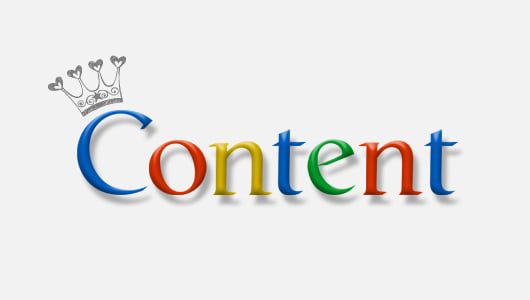
ویژگی یه مقاله خوب در وردپرس
برای ساختن یک متن مفید و جذاب در سایت وردپرس، باید به چند ویژگی توجه کرد:
۱. عنوان جذاب و بیان کننده: عنوان مقاله باید شفاف، جذاب و مفید باشد تا خوانندگان را برای خواندن مقاله جذب کند.
۲. محتوای کاربردی: محتوای مقاله باید کاربردی و مفید برای خوانندگان باشد. شما باید در مورد موضوعی که به آن اشاره می کنید، تحقیق کافی انجام داده و از نظرات و تجربیات خود نیز بهره بگیرید.
۳. ساختار منسجم: متن باید با ساختار منسجم و قابل فهم نوشته شود. مطالب باید به صورت مرتب و منطقی درآمده و با فرمت و تنظیمات درستی ارائه شوند.
۴. استفاده از تصاویر و گرافیک: استفاده از تصاویر، نمودارها و گرافیک ها به عنوان یک روش برای تأیید و ارائه اطلاعات به خوانندگان کمک می کند. همچنین، استفاده از تصاویر به عنوان جذابیت برای مقاله مفید است.
۵. کلمات کلیدی: برای بهتر دسترسی شدن به متن، کلمات کلیدی مرتبط با موضوع باید در مقاله استفاده شوند.
۶. به روز بودن: محتوای مقاله باید به روز و جدید باشد و با تغییرات اخیر در مورد موضوع بروزرسانی شود.
۷. ارائه منابع: ارائه منابع و مراجع استفاده شده در مقاله مهم است تا خوانندگان بتوانند در صورت نیاز به منابع بیشتر دسترسی پیدا کنند.
با رعایت این ویژگیها، میتوانید مقالات جذاب و مفیدی را در سایت وردپرس ارائه دهید.
تعداد کلمات ، تعدادتصاویر و تعدادلینک ها در هر مقاله
تعداد کلمات، تصاویر و لینکها در هر متن به موضوع، محتوا و هدف مقاله بستگی دارد. اما به طور کلی، میتوانید به شرح زیر عمل کنید:
- تعداد کلمات: بهتر است مقالات حداقل شامل ۳۰۰ کلمه باشند. البته اگر موضوع متن پیچیدهتر است، تعداد کلمات بیشتر از این مقدار نیز میتواند باشد.
- تعداد تصاویر: استفاده از تصاویر، گرافیکها و نمودارها به خوانایی و جذابیت متن کمک میکند. به طور کلی، برای هر ۵۰۰ تا ۸۰۰ کلمه، یک تصویر میتواند کافی باشد. اما دقت کنید که از تصاویر بیش از حد هم استفاده نکنید تا صفحه مقاله خیلی سنگین نشود.
- تعداد لینکها: استفاده از لینکها به مخاطبان کمک میکند تا اطلاعات بیشتری درباره موضوع مورد نظر پیدا کنند. بهتر است از حداکثر ۴ تا ۵ لینک در هر ۵۰۰ تا ۸۰۰ کلمه استفاده کنید و لینکها را به صفحات و منابع معتبر و مرتبط با موضوع مقاله ارجاع دهید.
در کل، باید به موضوع متن و هدف خود توجه کنید و سعی کنید تا مطالب را با محتوای مناسب و بهینهسازی شده ارائه دهید.
ساختار مقاله برای سایت چگونه باشد؟
ساختار یک مقاله به شدت بستگی به نوع موضوع و نوع نوشته دارد. اما به طور کلی، ساختار یک مقاله از مراحل زیر تشکیل شده است:
۱- عنوان: عنوان نوشته باید جذاب و خلاصه باشد و بتواند توجه خواننده را جلب کند.
۲- مقدمه: در این قسمت باید موضوع نوشته و مسئلهای که قصد دارید به آن بپردازید، معرفی شود. باید مختصر باشد و خواننده را به موضوع جذب کند.
۳- بدنه نوشته: در این بخش، باید به تفصیل به موضوع مورد نظر پرداخته شود. این بخش باید به شیوه منسجم و منظم نوشته شود و شامل بخشهای مختلفی مانند تعریف مسئله، روشهای حل مسئله، نتایج و یا مثالهای عملی باشد.
۴- نتیجهگیری: در این بخش، به نتایج و نتیجهگیریهایی که از بحث و بررسی در بخش بدنه نوشته به دست آمده است، پرداخته میشود. همچنین میتوان در این قسمت، پیشنهادهایی را برای ادامه مطالعه یا انجام کارهای مرتبط با موضوع نوشته ارائه داد.
۵- منابع: در این بخش، منابعی که برای نوشتن متن استفاده شدهاند، لیست میشوند. لازم است که از منابع معتبر و قابل اعتماد استفاده شود.
به طور کلی، باید سعی کنید تا مطالب را به صورت روان، منطقی و منظمی ارائه دهید و از استفاده از پاراگرافهای کوتاه و مفید برای بهتر شدن خوانایی مقاله، استفاده کنید.
تا چه اندازه از کلمات کلیدی در مقاله استفاده کنیم؟
استفاده از کلمات کلیدی در مقالات بسیار مهم است و باید با دقت و باهوشانه انجام شود. تعداد کلمات کلیدی در متن باید به گونهای باشد که به خواننده اطلاعات کافی در مورد موضوع ارائه داده شود، اما در عین حال از آن جا که استفاده از کلمات کلیدی بیش از حد میتواند منجر به پنالتی شدن در موتورهای جستجویی شود، باید با دقت استفاده شود.
به طور کلی، تعداد کلمات کلیدی در هر مقاله باید کمتر از ۲-۳ درصد از کلمات مقاله باشد. به عنوان مثال، در یک مقاله ۱۰۰۰ کلمهای، حداکثر تعداد کلمات کلیدی باید حدود ۲۰-۳۰ کلمه باشد. باید تلاش کنید که از کلمات کلیدی به گونهای استفاده کنید که به خواننده کمک کند تا مفهوم موضوع را درک کند، اما در عین حال جملات و پاراگرافهای مقاله به شکل طبیعی و خوانا باشند. همچنین، بهتر است کلمات کلیدی در محتوای مقاله به صورت طبیعی و ارتباطی با موضوع قرار گیرند و به هیچ وجه از کلمات کلیدی به صورت مجموعهای و نامربوط به موضوع در مقاله استفاده نشود.
افزونههای مفید و۱۰۰% ضروری محتوا
افزونهها یا پلاگین ها یکی از ویژگیهای کاربردی و قدرتمند وردپرس هستند. این ابزارها به شما امکان میدهند تا قابلیتهای بیشتری به وبسایت خود اضافه کنید. این قابلیتها میتوانند شامل ویرایشگر صفحات، فرمساز، پشتیبانی از سئو، بهینهسازی سرعت، سیستمهای پرداخت، ایجاد فروشگاه آنلاین و بسیاری از امکانات دیگر باشند.
به طور کلی، پلاگینها در وردپرس میتوانند از سه نوع باشند:
- افزونههای اصلی: این پلاگین ها توسط تیم وردپرس ساخته شدهاند و به صورت پیشفرض با نصب وردپرس همراه هستند. این پلاگین ها معمولاً قابلیتهای پایهای و مهم را برای وردپرس اضافه میکنند، مانند ویرایشگر متن و نظرات.
- افزونههای پیشرفته: این پلاگین ها امکانات پیشرفتهتری را به وبسایت شما اضافه میکنند، مانند بهینهسازی سئو، فرمسازی، پشتیبانی از چندین زبان، افزایش سرعت و بسیاری از امکانات دیگر.
- افزونههای سفارشی: این پلاگین ها برای وبسایتهای خاصی طراحی شدهاند و قابلیتهای سفارشیشدهای را به وبسایت شما اضافه میکنند. این افزونهها معمولاً توسط توسعهدهندگان وبسایتها یا شرکتهای وبسایتسازی طراحی میشوند.
افزونههای ضروری برای یک وب سایت وردپرسی
افزونههایی که برای یک وبسایت ضروری هستند، به وابستگی به نوع و موضوع وبسایت و هدفهای آن متفاوت هستند. اما در کل، پلاگین های زیر میتوانند برای بسیاری از وبسایتها ضروری باشند:
- افزونه امنیتی: پلاگین های امنیتی میتوانند وبسایت شما را در برابر حملات اینترنتی، هکرها و بدافزارها محافظت کنند. به عنوان مثال، Wordfence و iThemes Security از جمله افزونههای امنیتی محبوب در وردپرس هستند.
- افزونه سئو: پلاگینهای سئو به شما کمک میکنند تا وبسایت خود را برای موتورهای جستجو بهینه کنید و در نتیجه رتبه بالاتری در صفحات نتایج جستجو بدست آورید. پلاگین SEO یکی از معروفترین افزونههای سئو برای وردپرس است.
- افزونه فرمساز: پلاگین فرمساز به شما کمک میکند تا فرمهای تماس، سفارشات، نظرسنجیها و غیره را برای وبسایت خود ایجاد کنید. افزونه Contact Form 7 یکی از معروفترین افزونههای فرمساز در وردپرس است.
- افزونه بهینهسازی تصاویر: این پلاگین ها به شما کمک میکنند تصاویر را بهینهسازی کنید و حجم آنها را کاهش دهید تا سرعت بارگذاری وبسایت شما افزایش یابد. افزونههایی مانند Smush و EWWW Image Optimizer از جمله معروفترین پلاگین های بهینهسازی تصاویر در وردپرس هستند.
- افزونه بهینهسازی سرعت بارگذاری: این پلاگین ها به شما کمک میکنند تا سرعت بارگذاری وبسایت خود را بهبود بخشید. پلاگین هایی مانند WP Fastest Cache، W3 Total Cache و WP Super Cache از جمله معروفترین پلاگین های بهینهسازی سرعت بارگذاری در وردپرس هستند.
- افزونه رزرو وقتها: این پلاگین ها به شما کمک میکنند تا رزرو وقتها و جلسات را برای کسبوکار خود ایجاد کنید. پلاگین Booking Calendar یکی از معروفترین افزونههای رزرو وقت در وردپرس است.
- افزونه پشتیبانگیری: پلاگینهای پشتیبانگیری به شما کمک میکنند تا اطلاعات و دادههای وبسایت خود را به صورت منظم پشتیبانگیری کنید و در صورت بروز مشکلات، از اطلاعات پشتیبانی استفاده کنید. UpdraftPlus و BackupBuddy از جمله افزونههای پشتیبانگیری محبوب در وردپرس هستند.
- افزونه نمایشگر آمار وبسایت: این پلاگین ها به شما کمک میکنند تا آمار بازدید وبسایت خود را نمایش دهید و از رفتار و بازخورد کاربران برای بهبود وبسایت خود استفاده کنید. Google Analytics Dashboard for WP یکی از معروفترین افزونههای نمایشگر آمار وبسایت در وردپرس است.
- افزونه بهینهسازی SEO برای تصاویر: این پلاگینها به شما کمک میکنند تا تصاویر خود را بهبود بخشید و بهینه کنید تا در نتیجه سئو و جستجوگرها رتبه ی بهتری کسب نمایید.
افزونههای امنیتی ودردپرس کدامند؟
امنیت وردپرس بسیار مهم است و برای حفظ امنیت وبسایت خود، باید از افزونههای مختلفی استفاده کنید. در ادامه، به برخی از پلاگین های مهم و قدرتمند برای افزایش امنیت وردپرس اشاره خواهم کرد:
- Wordfence Security: این افزونه بسیار محبوب است و یکی از بهترین افزونههای امنیتی وردپرس به شمار میرود. Wordfence Security قابلیتهایی مانند اسکن وبسایت برای کشف و حذف بدافزارها، حفاظت از ورودیهای نامعتبر، افزایش سطح امنیتی وردپرس و… را دارد.
- Jetpack Security: این افزونه یکی از بهترین و معروفترین افزونههای امنیتی وردپرس است. Jetpack Security به شما امکان مانیتورینگ و پشتیبانی از وبسایت، اسکن کردن و بررسی امنیت وبسایت، جلوگیری از حملات DDoS و… را میدهد.
- iThemes Security: این افزونه، پلاگین امنیتی دیگری برای وردپرس است که ابزارهای متعددی برای بهبود امنیت وبسایت شما ارائه میدهد. برخی از قابلیتهای iThemes Security شامل مانیتورینگ و رصد حملات، افزایش امنیت ارتباطات HTTPS، افزایش سطح امنیتی کاربران و… است.
- All In One WP Security & Firewall: این افزونه یکی دیگر از بهترین افزونههای امنیتی وردپرس است که قابلیتهای متعددی برای بهبود امنیت وبسایت شما ارائه میدهد. All In One WP Security & Firewall شامل امکاناتی مانند دسترسی و مدیریت برخی قابلیتهای وردپرس، حذف فایلهایی که برای امنیت مضر است و…
آیا برای هر کاری افزونه داریم؟
برای بسیاری از کارها و وظایف در وردپرس، افزونههای مختلفی وجود دارند که به شما کمک میکنند که بتوانید بهترین عملکرد را از وبسایت خود داشته باشید. با این حال، برای همه کارها وظایف، افزونهای وجود ندارد. در برخی موارد، شاید بتوانید با استفاده از قابلیتهای پیشفرض وردپرس یا با ایجاد تغییرات دستی در کد منبع، کار خود را انجام دهید.
همچنین، اگر برای یک کار خاص، افزونهای وجود ندارد، میتوانید برنامهنویسی یا سفارشیسازی وبسایت خود را به برنامهنویسان حرفهای و کارآزموده واگذار کنید تا برای شما این کار را انجام دهند.
در کل، با توجه به تنوع افزونههای وردپرس، برای اکثر کارها وظایف، افزونهای وجود دارد که به شما کمک میکند که بهترین عملکرد را از وبسایت خود داشته باشید.
چه تعداد محتوا در هفته لازمه؟
تعداد محتواهایی که در هر هفته باید منتشر شود، بستگی به اهداف و نیازهای شما وبسایت دارد. با این حال، به طور کلی، توصیه میشود که حداقل یکبار در هفته محتوای جدیدی را برای وبسایت خود منتشر کنید. این محتواها میتوانند شامل مطالب بلاگ، ویدئوها، پستهای رسانهای، نوشتاری و یا هر محتوای دیگری باشند که با نیازهای وبسایت شما و هدف اصلی آن سازگار باشد.
اگر محتوای شما ارزش افزودهای برای مخاطبان دارد و موضوعاتی را پوشش میدهد که برای آنها مفید و جالب است، احتمالاً تعداد بازدیدکنندگان شما نیز افزایش مییابد. هدف شما باید همیشه این باشد که به بیشترین تعداد افراد ممکن برسید و در نتیجه، بهبود رتبه و بازدید وبسایت خود را تضمین کنید.
محتوای کپی شده و سئو
محتوای کپی شده در وب سایت وردپرسی به معنای استفاده از محتوایی است که بدون مجوز از مالک اصلی آن، به صورت کپی شده در وب سایت قرار داده شده است. این عمل به نوعی تخلف از حقوق مالکیت فکری است و ممکن است موجب پیگرد قانونی شود.
در واقع، بهترین روش برای ایجاد محتوای منحصر به فرد برای وب سایت خود، ایجاد محتوای اصیل است. برای جلوگیری از استفاده از محتوای کپی شده، می توانید از ابزارهایی مانند بررسی اصالت محتوا و تصاویر با استفاده از نرم افزارهایی مانند Copyscape یا Plagiarism Checker استفاده کنید. همچنین، هنگام استفاده از محتوای دیگران، حتماً باید اجازه کسب کنید و منبع مورد استفاده را مشخص کنید.
استفاده از محتوای کپی شده در وب سایت شما می تواند تاثیرات منفی بر روی سئو (SEO) و رتبهبندی وب سایت شما در نتایج موتورهای جستجو داشته باشد. بطور کلی، موتورهای جستجو به دنبال ارائه محتوای ارزشمند و منحصر به فرد برای کاربران هستند. بنابراین، اگر وب سایت شما محتوای کپی شده دارد، موتورهای جستجو ممکن است آن را به عنوان محتوای تکراری تشخیص داده و به صورت اتوماتیک، از نمایش آن در نتایج جستجو خودداری کنند. به همین دلیل، این می تواند باعث کاهش ترافیک وب سایت شما و بهبود رتبه وب سایت شما در نتایج جستجو شود.
علاوه بر این، استفاده از محتوای کپی شده ممکن است باعث کاهش اعتماد کاربران به وب سایت شما شود. کاربران ممکن است تصور کنند که وب سایت شما معتبر نیست و بنابراین، از استفاده از خدمات شما خودداری کنند.
بنابراین، بهترین راهکار برای بهبود سئو وب سایت شما، ایجاد محتوای اصیل است. همچنین، مطمئن شوید که هرگز از محتوای کپی شده استفاده نکنید و همواره به منبع مطالب خود ارجاع دهید.
فروشگاه آنلاین در سایت وردپرسی
اگه وب سایت فروشگاهی یا فروشگاه آنلاین دارین، خب باید محصولات رو در سایتتون قرار بدین. قرار دادن محصول در وب سایت ساده است. یه ذره دقت می خواد. ضمن اینکه برای اینکه مشتری ترغیب به خرید بشه نیاز هست تا توضیحات کامل و مفید برای محصول داشته باشیم.
راه اندازی فروشگاه آنلاین در وب سایت:
راه اندازی یک فروشگاه آنلاین در وردپرس میتواند بسیار آسان و سریع باشد. در ادامه چند مورد از کارهایی که میتوانید برای راه اندازی فروشگاه خود انجام دهید را برای شما ذکر میکنم:
- نصب و فعال سازی افزونه فروشگاه ساز وردپرس مانند WooCommerce: برای ایجاد فروشگاه آنلاین خود باید ابتدا افزونه فروشگاه ساز وردپرس مانند WooCommerce را نصب و فعال کنید. این افزونه یکی از معروفترین و بهترین افزونههای فروشگاهی برای وردپرس است.
- تنظیمات فروشگاه: بعد از نصب و فعال سازی افزونه، باید تنظیمات فروشگاه خود را پیکربندی کنید. این تنظیمات شامل زبان، پرداخت، حمل و نقل، مالیات و… میشوند.
- ایجاد محصولات: سپس باید محصولاتی که قصد فروش آنها را دارید در فروشگاه اینترنتی خود ایجاد کنید. برای هر محصول باید اطلاعاتی مانند تصاویر، قیمت، توضیحات و… را وارد کنید.
- ایجاد برگه فروشگاه: در ادامه باید یک برگه فروشگاه بسازید تا محصولات شما برای مشتریان نمایش داده شود. برگه فروشگاه میتواند شامل فهرستی از محصولات، فیلترهای قابل جستجو، صفحه محصول و… باشد.
- پرداخت و ارسال سفارشات: بعد از ایجاد فروشگاه آنلاین، باید روشهای پرداخت و حمل و نقل را تنظیم کنید. شما میتوانید روشهای پرداخت مختلفی را شامل پرداخت از طریق درگاه بانکی، پرداخت مستقیم و…ارائه دهید
آیا ووکامرس فارسی هم نصب کنیم؟
در واقع، ووکامرس به طور پیشفرض به زبان انگلیسی است و برای استفاده از آن به صورت کامل در فارسی، شما به نصب و فعالسازی افزونه ووکامرس فارسی نیاز دارید. این افزونه ترجمه فارسی برخی از بخشهای ووکامرس را فراهم میکند و به شما کمک میکند تا فروشگاه آنلاین خود را به زبان فارسی برای کاربران خود بهینهسازی کنید. این افزونه را میتوانید به راحتی از مخزن وردپرس دانلود کرده و پس از نصب و فعالسازی، به تنظیمات آن دسترسی داشته باشید.
چه افزونه های دیگری درکنار ووکامرس لازمه؟
افزونههای مفید و جانبی WooCommerce برای بهبود عملکرد فروشگاه اینترنتی شما میتوانند بسیار مفید باشند. در ادامه به برخی از افزونههای مفید و جانبی WooCommerce اشاره میکنم:
- WooCommerce PDF Invoices & Packing Slips: این افزونه به شما کمک میکند تا صورتحسابهای PDF و بسته بندیهای مربوط به سفارشات را بسیار سریع و به صورت اتوماتیک ایجاد کنید.
- WooCommerce Social Login: این افزونه به کاربران این امکان را میدهد که با استفاده از شبکههای اجتماعی خود، به فروشگاه اینترنتی شما وارد شوند و نیازی به ثبتنام و ایجاد حساب کاربری جداگانه ندارند.
- WooCommerce Multilingual: این افزونه به شما کمک میکند تا فروشگاه خود را برای کاربران چندزبانه بهینهسازی کنید و با امکاناتی مانند ترجمه محصولات، فرمهای ترجمه و قابلیت تغییر زبان در صفحات مختلف، تجربه خرید بهتری را برای کاربران فراهم کنید.
- WooCommerce Product Add-Ons: این افزونه به شما اجازه میدهد تا به محصولات خود ویژگیهای جدیدی مانند گزینههای انتخابی، باکسهای پرسش و پاسخ و تصاویر بیشتر اضافه کنید و از کاربران خود برای شخصیسازی محصولات بهره ببرید.
- WooCommerce Subscriptions: این افزونه به شما اجازه میدهد تا بستههای عضویتی را ایجاد کنید و به مشتریان خود ارائه دهید تا به صورت ماهانه یا سالانه برای محصولات و خدمات شما پرداخت کنند.
- WooCommerce Dynamic Pricing & Discounts: این افزونه به شما کمک میکند تا قیمتهای داینامیک و تخفیفهای خاص به فروشگاه آنلاین و محصولات خود اضافه نمایید.
راه اندازی درگاه بانکی در فروشگاه آنلاین:
برای راهاندازی درگاه بانکی در فروشگاه آنلاین، نیاز به دو مورد زیر دارید:
- یک حساب درگاه بانکی اینترنتی
- یک افزونه درگاه پرداخت ووکامرس
در مورد اول، شما باید با بانک خود تماس بگیرید و اطلاعات لازم برای دریافت حساب درگاه بانکی اینترنتی را از آنها بخواهید.
در مورد دوم، ووکامرس از بسیاری از درگاههای پرداخت مختلف پشتیبانی میکند. به عنوان مثال، اگر میخواهید از درگاه بانک ملت استفاده کنید، باید افزونه درگاه پرداخت ووکامرس بانک ملت را نصب کنید. بعد از نصب این افزونه، شما میتوانید به تنظیمات آن دسترسی پیدا کنید و اطلاعات حساب درگاه بانکی خود را وارد کنید. بعد از آن، درگاه بانکی شما به فروشگاه ووکامرس شما اضافه خواهد شد و مشتریان میتوانند با استفاده از آن پرداخت را انجام دهند.
مجوز های لازم برای اخذ درگاه بانکی:
در ایران، برای دریافت درگاه بانکی به چند مدارک و مجوز نیاز است که عبارتند از:
- گواهینامه SSL: یک گواهینامه SSL از یک شرکت معتبر برای امنیت فروشگاه شما لازم است.
- شماره شبا: شماره شبا حساب بانکی شما که به نام فروشگاه شما ثبت شده است لازم است.
- پروانه کسب: برای درخواست درگاه بانکی، نیاز به پروانه کسب صادر شده توسط سازمان تنظیم مقررات و ارتباطات رادیویی دارید.
- مجوز تولید و عرضه کالا و خدمات: در صورتی که فروشگاه شما به صورت حرفهای و به عنوان کسب و کار فعالیت میکند، نیاز به مجوز تولید و عرضه کالا و خدمات دارید.
- مجوز ارائه خدمات اینترنتی: اگر فروشگاه شما خدمات اینترنتی را ارائه میدهد، نیاز به مجوز ارائه خدمات اینترنتی دارید.
- سایر مدارک: به علاوه، بانک ممکن است برای درخواست درگاه بانکی، از شما مدارکی مانند مشخصات فنی فروشگاه آنلاین، تصاویر محصولات، مشخصات فنی سیستم پرداخت و … بخواهد.
بهتر است با بانک خود تماس بگیرید تا مورد خاص و شرایط لازم برای دریافت درگاه بانکی را دریافت کنید.
اینماد برای فروشگاه آنلاین:
اینماد، سامانهای است که به منظور تضمین اعتبار و امنیت خرید اینترنتی برای مصرفکنندگان و تولیدکنندگان، توسط وزارت صنعت، معدن و تجارت تاسیس شده است. با دریافت اینماد، مصرفکنندگان میتوانند به راحتی باور داشته باشند که وبسایت یا فروشگاه آنلاین که انتخاب کردهاند، اعتبار لازم را دارد و مشکلی در ارسال کالا یا ارائه خدمات پس از فروش نخواهند داشت.
برای دریافت اینماد، ابتدا باید به یکی از شرکتهای معتبر صدور گواهینامه اینماد مراجعه کنید. پس از بررسی و تأیید صحت اطلاعات شما و وبسایت یا فروشگاه اینترنتی شما، گواهینامه اینماد به شما اختصاص داده میشود. هزینه دریافت گواهینامه اینماد، به شرکتهای صدور کننده گواهینامه متفاوت است و بسته به شرایط مختلفی مانند نوع فعالیت و تعداد کاربران فروشگاه آنلاین، ممکن است متغیر باشد.
از جمله شرکتهای صدور کننده گواهینامه اینماد در ایران، میتوان به شرکت اعتبار سپهر ، شرکت رتبه و شرکت پارسآنلاین اشاره کرد.
اینماد در فروشگاه آنلاین نقشی بسیار مهم و حیاتی دارد. با دریافت اینماد، مشتریان میتوانند از صحت و اعتبار فروشگاه آنلاین مطمئن شوند و با اطمینان بیشتری خرید انجام دهند.
به طور خاص، دریافت اینماد به معنی این است که فروشگاه اینترنتی شما از نظر تأمین مطالبات مالی، اطلاعات کاربران، امنیت فرایند خرید و فروش و همچنین تأیید صحت واقعیت کسب و کار شما، مورد تأیید وزارت صنعت، معدن و تجارت است و مشتریان با ورود به سایت شما، در صفحه اول وبسایت، نماد اینماد را مشاهده میکنند که به آنها اعتماد بیشتری برای انجام خرید در فروشگاه شما میدهد. به این ترتیب، دریافت اینماد به تقویت رابطه با مشتریان و افزایش اعتماد آنها نسبت به فروشگاه آنلاین شما کمک میکند که این موضوع میتواند به افزایش فروش و درآمد شما کمک کند.
سئو در فروشگاه آنلاین:
سئو یا بهینهسازی موتورهای جستجو برای فروشگاه آنلاین نیز مانند سایر وبسایتها، شامل بسیاری از فاکتورهای مختلف است که در کل بهبود رتبه صفحات وبسایت شما در نتایج جستجوی موتورهای جستجو مانند گوگل، بینگ و یا یاهو را به منظور جذب ترافیک وبسایت شما و افزایش فروش و درآمدتان، هدف دارد. برخی از فاکتورهای مهم برای سئو فروشگاه آنلاین به شرح زیر میباشد:
- عنوان و توضیحات صفحات: استفاده از عنوان و توضیحات صفحات مناسب و جذاب در وبسایت، به افزایش رتبه وبسایت شما کمک میکند.
- سرعت بارگذاری وبسایت: سرعت بارگذاری وبسایت، برای موتورهای جستجو و کاربران بسیار مهم است و بهبود سرعت بارگذاری وبسایت، به بهبود رتبه شما کمک میکند.
- محتوای کاربردی و اصیل: استفاده از محتوای کاربردی، اصیل و با کیفیت بالا در وبسایت، به بهبود سئو و رتبه وبسایت شما کمک میکند.
- ساختار لینکهای وبسایت: ساختار لینکهای وبسایت شما باید بسیار ساده، قابل فهم و مناسب باشد و از استفاده از لینکهای مشابه یا دوباره جلوگیری شود.
- ارائه محتوای ویدئویی و تصویری: استفاده از محتوای ویدئویی و تصویری جذاب و کیفیت بالا، میتواند به بهبود سئو و رتبه وبسایت شما کمک کند.
- استفاده از کلمات کلیدی: استفاده از کلمات کلیدی در عنوان، توضیحات و… مانند پست ها و صفحات وب سایت.
سئو داخلی در وب سایت وردپرسی
سئو داخلی (Internal SEO) در وب سایت وردپرس، به تکنیکها و روشهایی اطلاق میشود که برای بهبود رتبهبندی و جذب ترافیک از طریق موتورهای جستجو در صفحات داخلی وب سایت شما به کار میروند. برای مثال، سئو داخلی شامل بهینهسازی عناوین صفحات، توضیحات متا، کلمات کلیدی، ساختار لینکها و تصاویر و … میشود.
در کل، هدف سئو داخلی این است که صفحات وب سایت شما به گونهای بهینهسازی شوند که به خوبی برای موتورهای جستجو و کاربران قابل فهم و دسترس باشند و به این ترتیب باعث افزایش ترافیک و افزایش رتبه وب سایت شما در نتایج جستجوی موتورهای جستجو میشوند.
شروع سئو داخلی وب سایت:
شروع پروژه سئو داخلی وب سایت شما نیازمند برنامهریزی و اجرای چند مرحله است. در ادامه به شما توضیح میدهیم که اقدامات لازم برای شروع پروژه سئو داخلی وب سایت شما چیست:
- بررسی وضعیت فعلی وب سایت: ابتدا باید وضعیت فعلی وب سایت خود را بررسی کنید. این شامل بررسی عملکرد صفحات وب، سرعت بارگیری صفحات، کلمات کلیدی و محتوا و دیگر عواملی است که تاثیری در سئو داخلی دارند.
- تحلیل کلمات کلیدی: پس از بررسی وضعیت فعلی وب سایت، باید کلمات کلیدی را بررسی کنید و تحلیل کنید که کدام کلمات باعث جذب ترافیک بیشتر به سایت شما میشوند. این شامل بررسی کلمات کلیدی رقیب، حجم جستجو، و سطح رقابت است.
- انتخاب کلمات کلیدی: پس از تحلیل کلمات کلیدی، باید کلمات کلیدی را انتخاب کنید که باعث جذب ترافیک بیشتر به سایت شما میشوند.
- بهینهسازی محتوا: باید محتوای وب سایت شما را برای کلمات کلیدی انتخاب شده بهینهسازی کنید. این شامل بهینهسازی عنوان، توضیحات متا، و محتوای صفحات است.
- بهینهسازی ساختار وب سایت: ساختار وب سایت شما نیز باید بهینهسازی شود. باید لینکهای داخلی صفحات وب سایت شما بهینه شده و ساختار مناسبی داشته باشند.
- بهینهسازی تصاویر: تصاویر و فایلهای چندرسانهای باید بهینهسازی شده و سایز کلیه تصاویر ( بدون کاهش کیفیت) کم شود.
روند و ابزارهای سئو داخلی:
سئو داخلی به مجموعه اقداماتی اطلاق میشود که با هدف بهبود ساختار و محتوای یک وبسایت صورت میگیرد. بررسی وضعیت فعلی یک وبسایت، اولین گام در برنامهریزی سئو داخلی است. برای انجام این کار، شما میتوانید از روشهای زیر استفاده کنید:
- بررسی عملکرد صفحات: با استفاده از ابزارهایی مانند Google Analytics، میتوانید عملکرد صفحات خود را از لحاظ ترافیک و رفتار کاربران بررسی کنید. این اطلاعات به شما کمک میکنند تا مشکلات رفتاری کاربران را شناسایی کنید و راههایی برای بهبود آنها پیدا کنید.
- بررسی کلمات کلیدی: با استفاده از ابزارهایی مانند Google Keyword Planner، میتوانید کلمات کلیدی مورد استفاده در صفحات خود را بررسی کنید. این اطلاعات به شما کمک میکنند تا کلمات کلیدی مناسبی برای هر صفحه پیدا کنید و مطمئن شوید که محتوای صفحه با کلمات کلیدی صحیح بهینه شده است.
- بررسی محتوای صفحات: بررسی محتوای صفحات به شما کمک میکند تا محتوای موجود در صفحات خود را بررسی کنید و اطمینان حاصل کنید که محتوا مناسب و بهینه است. باید مطمئن شوید که محتوای صفحات شما با کلمات کلیدی مرتبط، منسجم و با کیفیت است.
- بررسی ساختار و لینکهای داخلی: ساختار و لینکهای داخلی یک وبسایت، بسیار مهم است و به شما کمک میکند تا کاربران را به راحتی راهنمایی کنید. باید از لینکهای داخلی مناسب استفاده نمایید.
بررسی بهینه بودن صفحات:
برای بررسی بهینه بودن محتوای صفحات، میتوانید از ابزارهای مختلفی استفاده کنید که بر روی وب سایتها وجود دارند. در زیر چند ابزار معروف برای بررسی بهینه بودن محتوای صفحات ذکر شده است:
- Yoast SEO: Yoast SEO یک افزونه بسیار محبوب برای وردپرس است که به شما کمک میکند تا محتوای صفحات خود را بهینه کنید. این افزونه شامل چک لیست هایی برای بهبود سئو داخلی، کلمات کلیدی، توضیحات و متا داده های دیگر است.
- Google Search Console: Google Search Console یک ابزار رایگان از گوگل است که به شما کمک میکند تا بررسی کنید که چگونه گوگل محتوای وب سایت شما را مشاهده میکند. با استفاده از این ابزار، میتوانید خطاهای سایت خود را بررسی کنید و مشکلات سئو داخلی را برطرف کنید.
- SEMrush: SEMrush یکی از قدرتمندترین ابزارهای سئو و تحلیل رقبا در بازار است که به شما کمک میکند تا کلمات کلیدی، رتبه سایت، محتوا و دیگر عوامل مهم سئو داخلی را بررسی کنید.
- Moz: Moz یک ابزار دیگر برای بررسی بهینه بودن محتوای صفحات است. این ابزار معیارهایی مانند اعتبار دامنه، ترافیک و کلمات کلیدی را بررسی میکند و به شما کمک میکند تا بهترین راهکارهای سئو را برای وب سایت خود پیدا کنید.
به علاوه، برای بررسی بهینه بودن محتوای صفحات میتوانید از ابزارهای رایگان مانند Google Keyword Planner و Google Analytics نیز استفاده کنید.
افزایش سرعت بارگذاری عامل مهم سئو داخلی:
افزایش سرعت بارگیری صفحات وب سایت میتواند تجربه کاربری را بهبود بخشد و به بهبود سئو داخلی سایت کمک کند. برای افزایش سرعت بارگیری صفحات وب سایت میتوانید از ابزارهای مختلفی استفاده کنید که در زیر به برخی از این ابزارها اشاره شده است:
- Google PageSpeed Insights: این ابزار رایگان از گوگل، سرعت بارگیری صفحات را بررسی میکند و به شما نمرهبندی میدهد. همچنین، این ابزار به شما نکات بهبودی میدهد که میتوانید برای افزایش سرعت صفحات از آنها استفاده کنید.
- GTmetrix: GTmetrix یک ابزار آنلاین است که سرعت بارگیری صفحات، اندازه صفحه و دیگر عوامل مربوط به بهینه سازی سرعت صفحات را بررسی میکند. این ابزار به شما نکات بهبودی میدهد که میتوانید از آنها برای بهبود سرعت صفحات خود استفاده کنید.
- Pingdom: Pingdom یک ابزار دیگر برای بررسی سرعت بارگیری صفحات است. این ابزار به شما اطلاعاتی راجع به زمان بارگیری، اندازه صفحه و تعداد درخواستها دریافت میکند و به شما نکات بهبودی را نشان میدهد.
- Cloudflare: Cloudflare یک سرویس CDN (شبکه توزیع محتوا) است که به شما کمک میکند تا بارگیری صفحات را افزایش دهید. این سرویس، محتوای وب سایت شما را در سرورهای خود نگهداری میکند و به صورت خودکار به کاربران شما ارسال میکند، که میتواند زمان لود صفحات را کاهش دهد.
- Smush: Smush یک افزونه برای ویرایش و بهینه سازی تصاویر می باشد که حجم تصاویر را کاهش داده و از تصاویر را از لحاظ اندازه با صفحات سایت هماهنگ می کند.
متا تگ هایی که به سئو سایت کمک می کنند:
متا تگ ها به عنوان بخشی از سئو داخلی وب سایت، اطلاعات مربوط به محتوای صفحات را در قالب کد HTML در سربرگ صفحه و یا قسمت هدر ارائه میدهند. این اطلاعات، به موتورهای جستجو کمک میکنند تا محتوای صفحه را درک کرده و بهبود رتبه سایت در نتایج جستجو کمک میکنند.
در زیر برخی از متا تگ هایی که به بهبود سئو سایت کمک می کنند آمده است:
- متا تگ توضیحات (Meta Description): این متا تگ به موتورهای جستجو کمک می کند تا محتوای صفحه را درک کنند و به کاربران نشان دهند که محتوای صفحه درباره چه موضوعی است.
- متا تگ عنوان (Meta Title): این متا تگ عنوان صفحه را در قالب یک جمله کوتاه و مختصر در اختیار موتورهای جستجو قرار میدهد. استفاده از عنوان مناسب و کلمات کلیدی در عنوان، میتواند به بهبود رتبه سایت در نتایج جستجو کمک کند.
- متا تگ کلمات کلیدی (Meta Keywords): این متا تگ به موتورهای جستجو کلمات کلیدی اصلی صفحه را اعلام میکند. اما در حال حاضر، بیشتر موتورهای جستجو از این متا تگ استفاده نمیکنند.( در الگوریتم جدید ارزش خود را از دست داده)
- متا تگ ربات (Meta Robots): این متا تگ به موتورهای جستجو میگوید که صفحه را چگونه اسکن کنند و از آن استفاده کنند. برای مثال، اگر میخواهید صفحه خود را از نتایج جستجوی گوگل مخفی کنید، از متا تگ noindex استفاده کنید.
- متا تگ ارجاع (Meta Referrer) یکی از متا تگ های HTML است که توسط مرورگرها برای تعیین رفتار ارجاع (Referrer) استفاده میشود. وقتی کاربری از یک صفحه وبی به صفحه دیگری رفته و رفتار ارجاع در حالت پیشفرض فعال باشد، مرورگر اطلاعات مربوط به صفحه قبلی (Referrer) را با درخواست جدید به سرور مقصد ارسال میکند. در این صورت، اطلاعاتی از صفحه قبلی، مانند URL وبسایت یا کلمات کلیدی مورد استفاده برای جستجو، به سرور مقصد منتقل میشود.اما در برخی موارد، ممکن است که نیاز به عدم ارجاع داشته باشید، به عنوان مثال وقتی که یک لینک برای دانلود فایل از سایت شما قرار میدهید و نمیخواهید آدرس سایت خودتان در اطلاعات ارجاع به فایل نمایش داده شود. در این موارد، میتوانید از متا تگ ارجاع (Meta Referrer) با مقدار “no-referrer” استفاده کنید تا اطلاعات ارجاع به سرور مقصد منتقل نشوند.لازم به ذکر است که این متا تگ توسط برخی مرورگرها، مانند Internet Explorer 11 و Safari، پشتیبانی نمیشود.
تگ متا دیسکریپشن برای سئو داخلی:
کد تگ متادیسکریپشن به صورت زیر است:
php
<meta name="description" content="توضیحات صفحه">
در این کد، متن توضیحات صفحه را باید به جای “توضیحات صفحه” قرار دهید. این متن باید خلاصهای از محتوای صفحه باشد و برای کاربران و موتورهای جستجو مفید واقع شود. توجه داشته باشید که طول متن توضیحات صفحه نباید بیشتر از ۱۶۰ کاراکتر باشد.
تگ متا عنوان برای سئو داخلی:
متا تگ عنوان (Meta Title) در صفحات وب با استفاده از تگ meta و با نام “title” تعریف میشود. کد متا تگ عنوان به صورت زیر است:
php
<meta name="title" content="عنوان صفحه">
در این کد، متن عنوان صفحه را باید به جای “عنوان صفحه” قرار دهید. این متن باید مطابق با محتوای صفحه باشد و باعث جذب کاربران و افزایش سئو سایت شود. همچنین توجه داشته باشید که طول متن عنوان صفحه نباید بیشتر از ۶۰ کاراکتر باشد.
متا تگ Meta Robots :
متا تگ ربات (Meta Robots) در صفحات وب با استفاده از تگ meta و با نام “robots” تعریف میشود. این تگ به موتورهای جستجو اعلام میکند که صفحه مورد نظر چگونه باید در نتایج جستجو نمایش داده شود. کد متا تگ ربات به صورت زیر است:
php
<meta name="robots" content="خصوصیات">
در این کد، خصوصیات مورد نظر را باید به جای “خصوصیات” قرار دهید. خصوصیاتی که در متا تگ ربات معمولاً استفاده میشوند عبارتند از:
- index: اجازه میدهد که صفحه در نتایج جستجو نمایش داده شود.
- noindex: جلوگیری از نمایش صفحه در نتایج جستجو.
- follow: اجازه میدهد که موتورهای جستجو لینکهای موجود در صفحه را دنبال کنند.
- nofollow: جلوگیری از دنبال کردن لینکهای موجود در صفحه توسط موتورهای جستجو.
- noarchive: جلوگیری از ذخیره کردن نسخه ذخیره شده صفحه توسط موتورهای جستجو.
- nosnippet: جلوگیری از نمایش توضیحات صفحه در نتایج جستجو.
- noodp: جلوگیری از استفاده از توضیحات صفحه در دایرکتوری Open Directory Project (ODP).
اگر شما نمیخواهید صفحهای در نتایج جستجو نمایش داده شود، میتوانید از مقدار “noindex, nofollow” در متا تگ ربات استفاده کنید.

